Получать и воспринимать информацию с помощью просмотра короткого видео гораздо проще, нежели чем читать стену текста. Вставление видео с YouTube на страницы Вашего блога или сайта, значительно повышает шансы того, что посетители задержатся и заинтересуются Вашим контентом.
Помните, что настройка автоматического воспроизведения Ваших видео не поможет набрать им больше просмотров на YouTube. Кроме того, автовоспроизводящиеся музыка и видео могут отвлекать и раздражать некоторых посетителей. Но если Вы совершенно уверены, что такой тип воспроизведения необходим для видео на Вашем сайте, следуйте шагам ниже для его настройки:
1. Откройте YouTube в браузере и найдите видео, которое хотели бы встроить.
2. Нажмите Поделиться под видео.
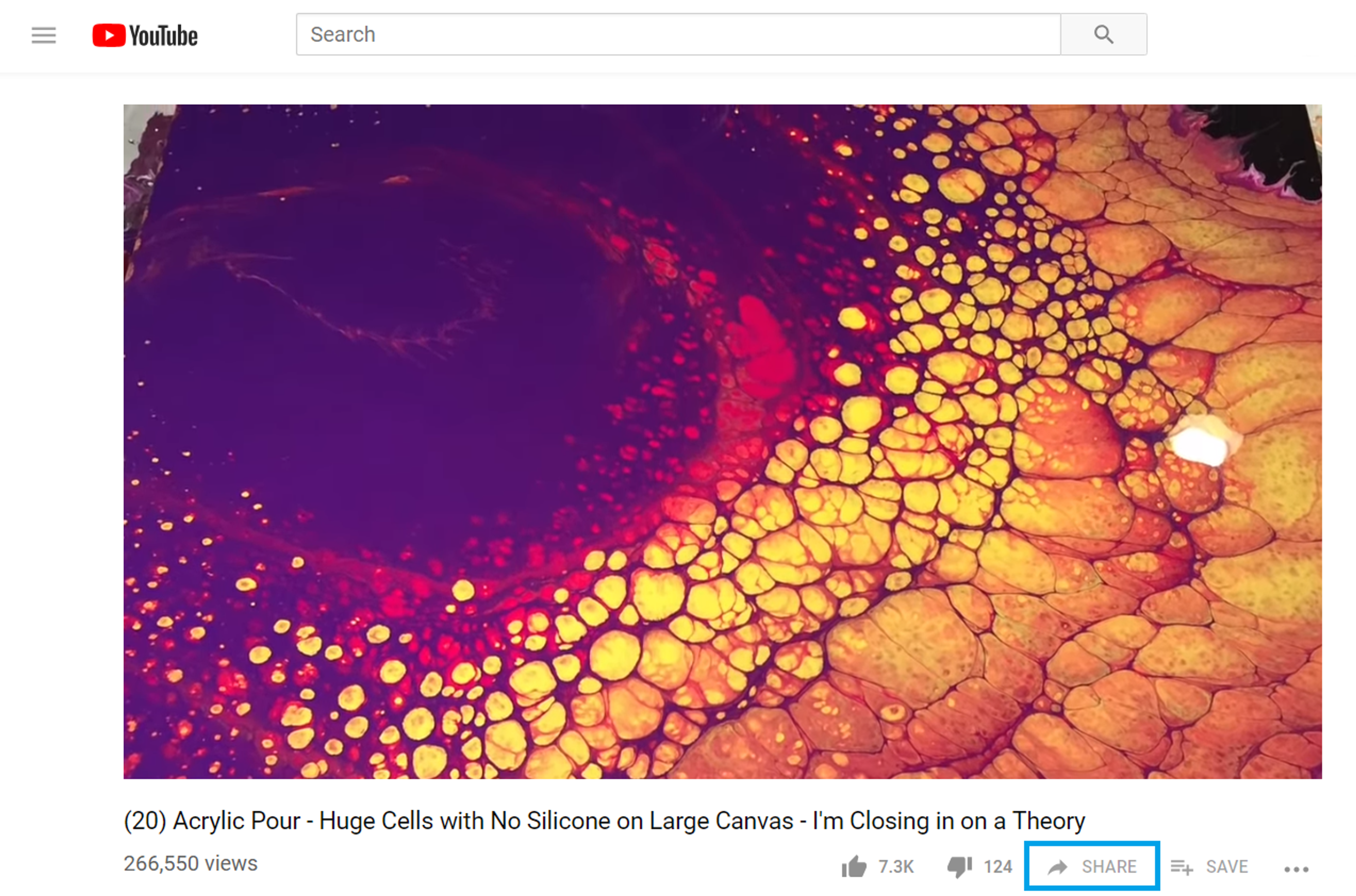
3. Выберете опцию Встроить.
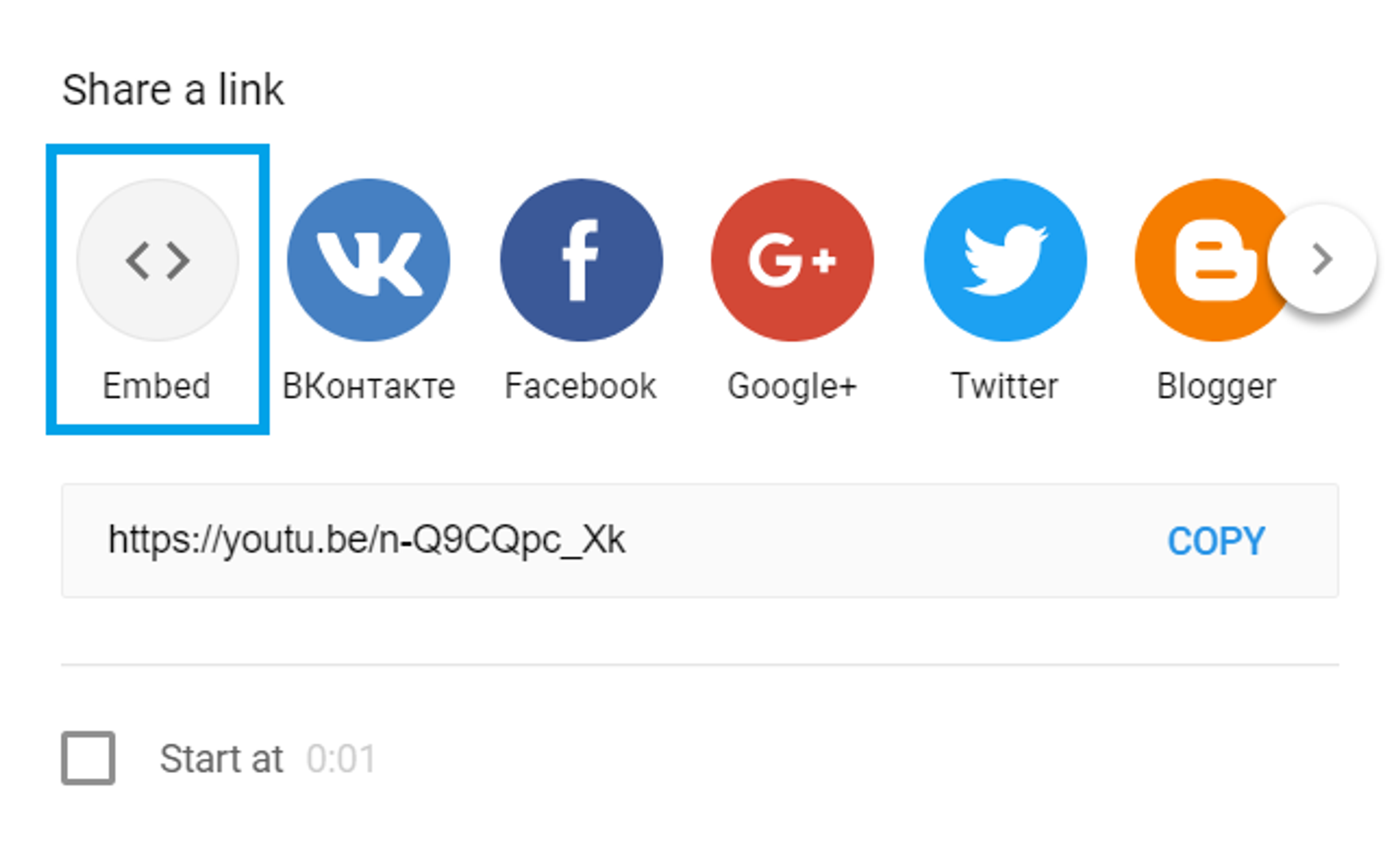
4. Скопируйте HTML-код видео.
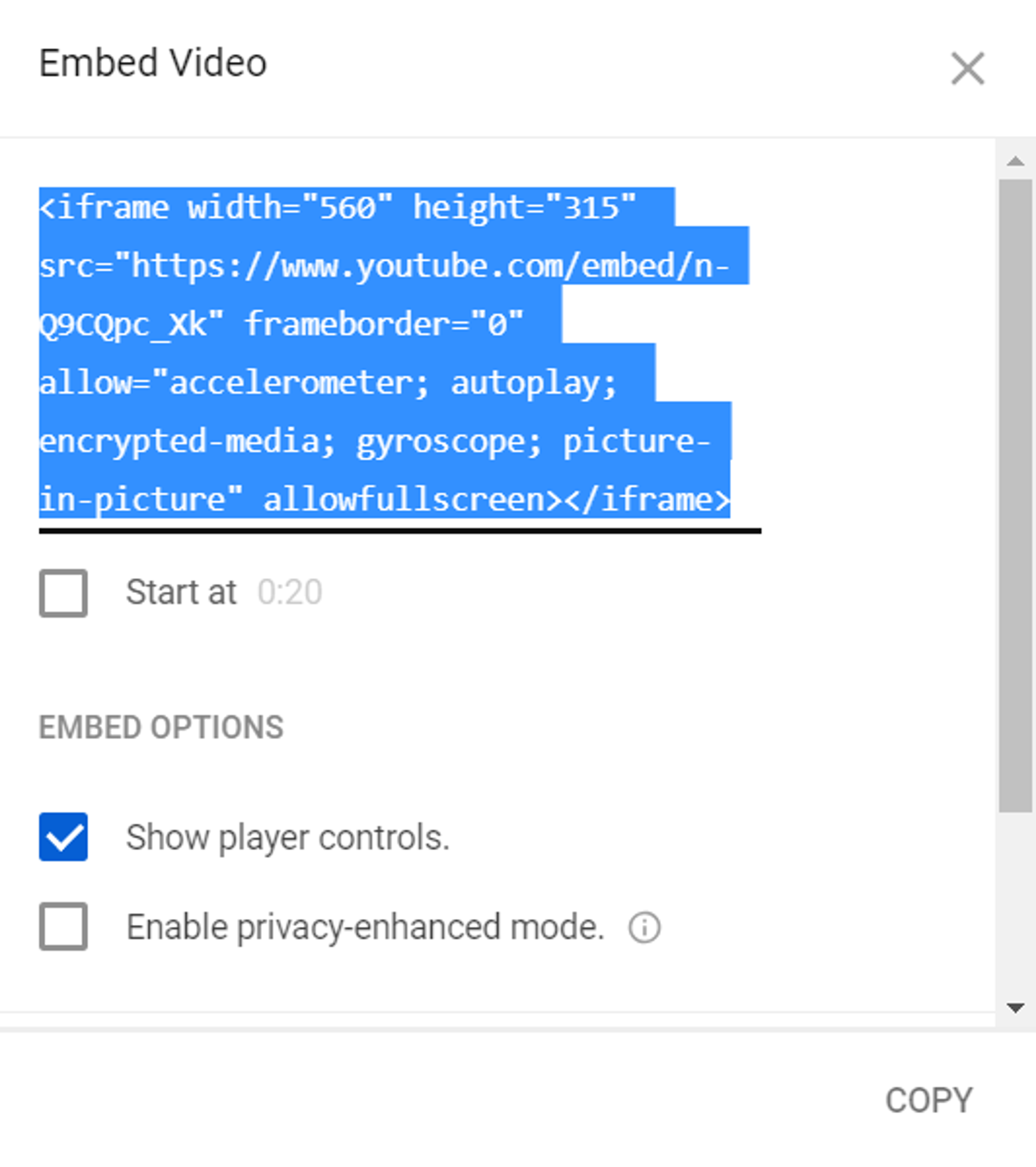
5. Вставьте HTML-код в Ваш блог или сайт.
6. Добавьте ?autoplay=1 сразу после идентификатора видео, так, чтобы ссылка выглядела следующим образом:
Оригинальный код:
<iframe width="560" height="315" src="https://www.youtube.com/embed/[Video ID]" frameborder="0" allowfullscreen></iframe>
Код после добавления “?autoplay=1”:
<iframe width="560" height="315" src="https://www.youtube.com/embed/[Video ID]?autoplay=1" frameborder="0" allowfullscreen></iframe>
7. Сохраните изменения и обновите страницу Вашего сайта.